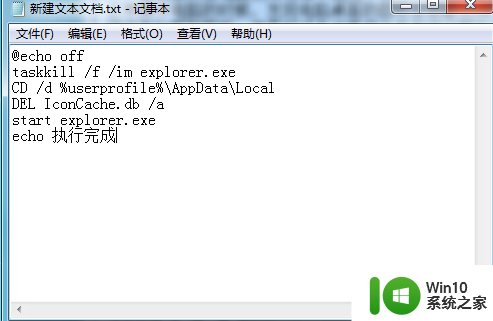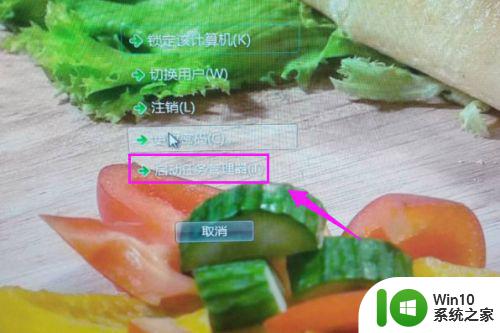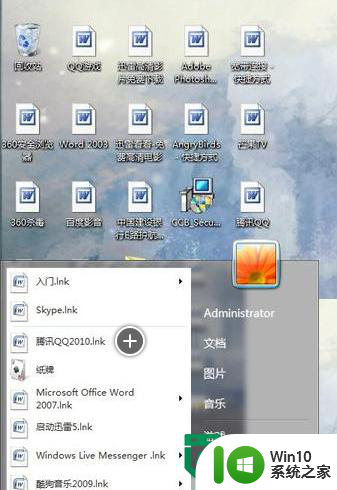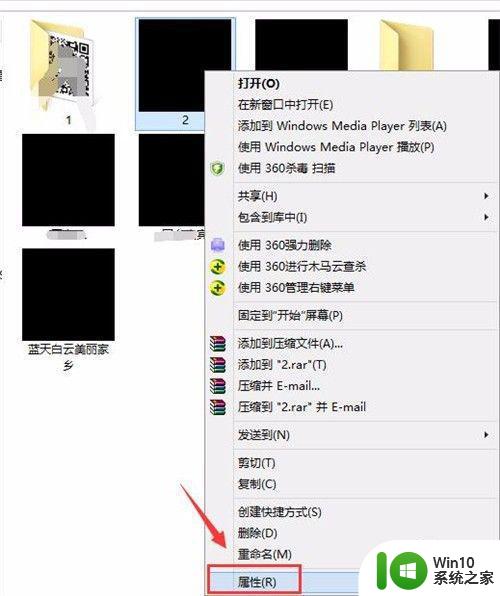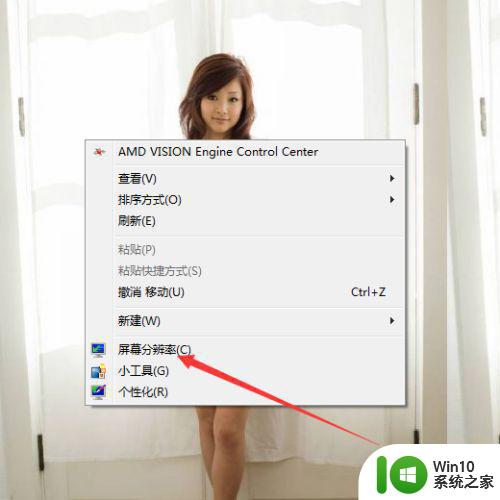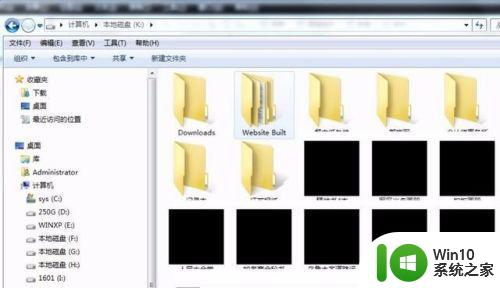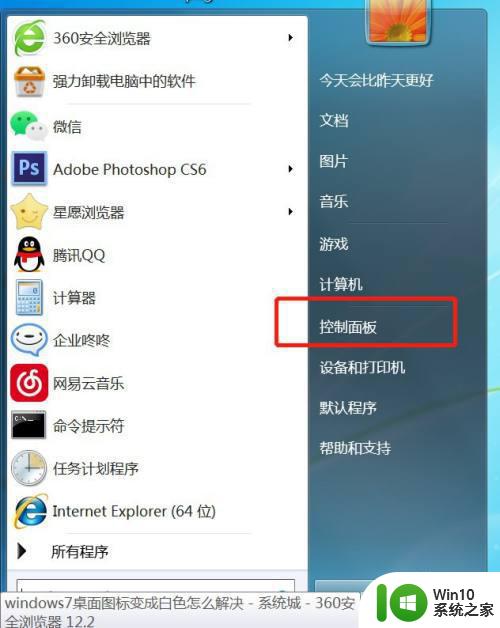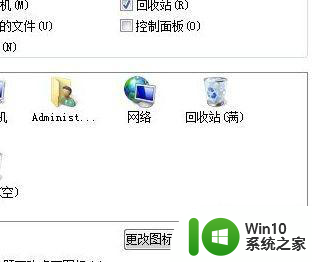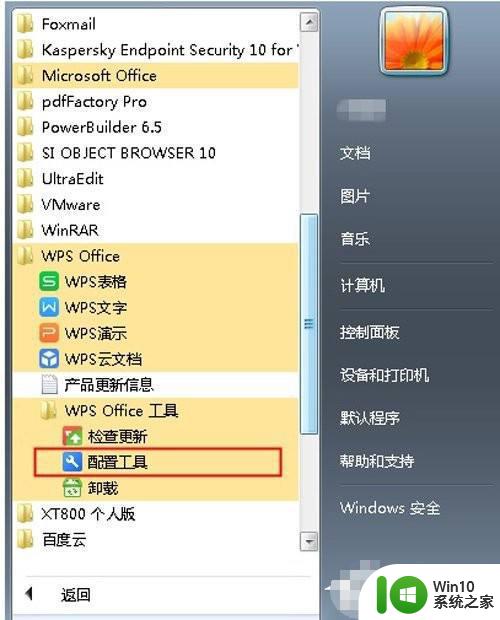电脑桌面图标变成白色文件了怎么办win7 win7电脑桌面图标变成白色文件怎么恢复
当我们打开电脑桌面时,突然发现图标变成了白色文件,让人感到困惑和不安,这种情况可能是由于系统错误或病毒感染导致的。要恢复图标的正常状态,我们可以尝试重新设置图标缩略图、清理系统垃圾文件或者进行杀毒操作。通过这些简单的方法,我们可以很快地解决这个问题,让电脑桌面恢复原本的美观和功能性。
解决方法:
1、用户反馈Windows桌面图标变成白色文档寻求解决方法,报错见下图。
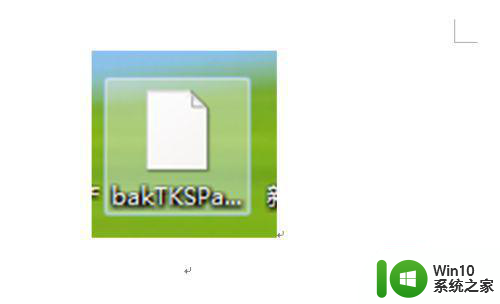
2、按住ctrl+alt+del键打开资源管理器。
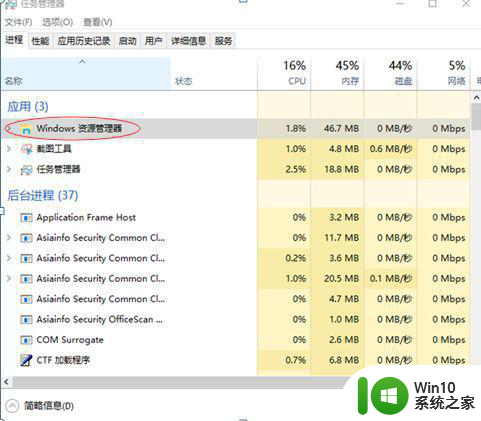
3、在任务管理器窗口--进程界面应用下找到windows 资源管理器右键重新启动。
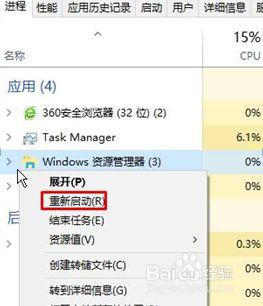
4、点击文件-查看--勾选文件扩展名复选框。

5、返回桌面右击新建txt输入如下:
@echo off
taskkill /f /im explorer.exe
CD /d %userprofile%AppDataLocal
DEL IconCache.db /a
start explorer.exe
cho 执行完成
修改为桌面图标变白修复.bat格式。
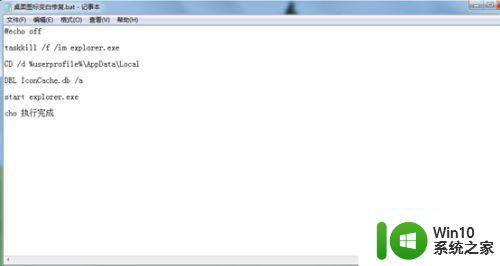
6、双击桌面图标变白修复.bat格式。

以上就是电脑桌面图标变成白色文件了怎么办win7的全部内容,有遇到相同问题的用户可参考本文中介绍的步骤来进行修复,希望能够对大家有所帮助。